史上最全的Linux命令大全
- 格式:docx
- 大小:37.44 KB
- 文档页数:12
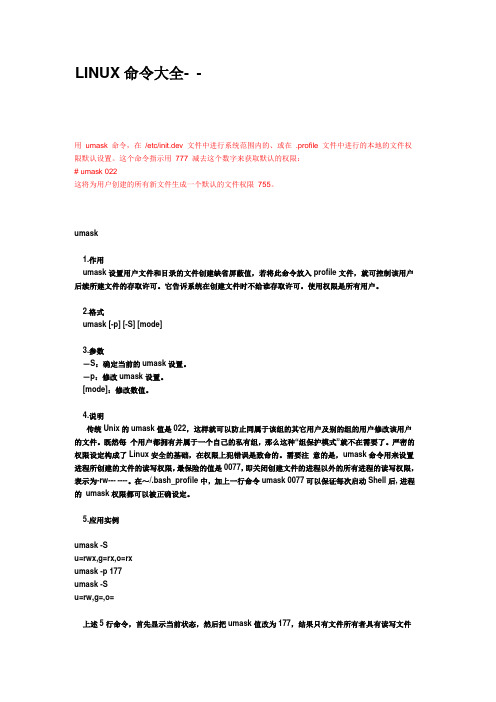
LINUX命令大全- -用umask 命令,在/etc/init.dev 文件中进行系统范围内的、或在 .profile 文件中进行的本地的文件权限默认设置。
这个命令指示用777 减去这个数字来获取默认的权限:# umask 022这将为用户创建的所有新文件生成一个默认的文件权限755。
umask1.作用umask设置用户文件和目录的文件创建缺省屏蔽值,若将此命令放入profile文件,就可控制该用户后续所建文件的存取许可。
它告诉系统在创建文件时不给谁存取许可。
使用权限是所有用户。
2.格式umask [-p] [-S] [mode]3.参数-S:确定当前的umask设置。
-p:修改umask 设置。
[mode]:修改数值。
4.说明传统Unix的umask值是022,这样就可以防止同属于该组的其它用户及别的组的用户修改该用户的文件。
既然每个用户都拥有并属于一个自己的私有组,那么这种―组保护模式‖就不在需要了。
严密的权限设定构成了Linux安全的基础,在权限上犯错误是致命的。
需要注意的是,umask命令用来设置进程所创建的文件的读写权限,最保险的值是0077,即关闭创建文件的进程以外的所有进程的读写权限,表示为-rw--- ----。
在~/.bash_profile中,加上一行命令umask 0077可以保证每次启动Shell后, 进程的umask权限都可以被正确设定。
5.应用实例umask -Su=rwx,g=rx,o=rxumask -p 177umask -Su=rw,g=,o=上述5行命令,首先显示当前状态,然后把umask值改为177,结果只有文件所有者具有读写文件的权限,其它用户不能访问该文件。
这显然是一种非常安全的设置。
Linux的系统安全命令虽然Linux和Windows NT/2000系统一样是一个多用户的系统,但是它们之间有不少重要的差别。
对于很多习惯了Windows系统的管理员来讲,如何保证Linux操作系统安全、可靠将会面临许多新的挑战。

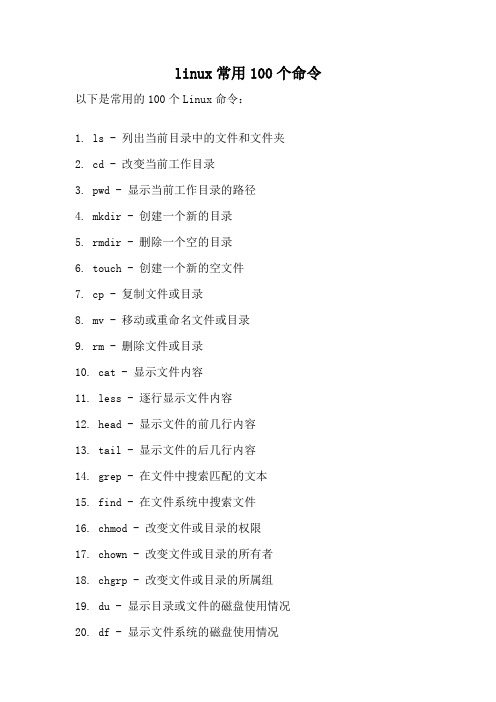
linux常用100个命令以下是常用的100个Linux命令:1. ls - 列出当前目录中的文件和文件夹2. cd - 改变当前工作目录3. pwd - 显示当前工作目录的路径4. mkdir - 创建一个新的目录5. rmdir - 删除一个空的目录6. touch - 创建一个新的空文件7. cp - 复制文件或目录8. mv - 移动或重命名文件或目录9. rm - 删除文件或目录10. cat - 显示文件内容11. less - 逐行显示文件内容12. head - 显示文件的前几行内容13. tail - 显示文件的后几行内容14. grep - 在文件中搜索匹配的文本15. find - 在文件系统中搜索文件16. chmod - 改变文件或目录的权限17. chown - 改变文件或目录的所有者18. chgrp - 改变文件或目录的所属组19. du - 显示目录或文件的磁盘使用情况20. df - 显示文件系统的磁盘使用情况21. file - 显示文件的类型22. ln - 创建一个硬链接或符号链接23. mount - 挂载文件系统24. umount - 卸载文件系统25. tar - 创建或解压归档文件26. gzip - 压缩文件27. gunzip - 解压缩文件28. wget - 下载文件29. curl - 通过URL获取或发送数据30. ssh - 远程登录到另一台计算机31. scp - 在本地主机和远程主机之间复制文件32. ping - 测试与另一台计算机的连接33. ifconfig - 显示或配置网络接口34. netstat - 显示网络连接、路由表等信息35. iptables - 配置防火墙规则36. ps - 显示当前运行的进程37. top - 显示系统中运行的进程和资源使用情况38. kill - 终止正在运行的进程39. service - 启动、停止或重启系统服务40. systemctl - 管理系统服务41. uname - 显示系统信息42. date - 显示或设置系统时间和日期43. history - 显示或搜索命令历史记录44. which - 显示可执行文件的路径45. echo - 显示文本或变量的值46. export - 设置环境变量47. source - 执行一个脚本文件48. alias - 创建命令别名49. sed - 流编辑器,用于文件内容的替换和修改50. awk - 文本处理工具,用于提取和处理文本数据51. sort - 对文本进行排序52. uniq - 删除重复的行53. diff - 比较两个文件的差异54. tr - 替换、删除或压缩字符55. cut - 从文本中提取字段56. paste - 将多个文件的行合并成一行57. join - 根据共同的字段将两个文件合并58. split - 将文件分割成多个较小的文件59. grep -v - 显示不匹配的文本行60. grep -c - 统计匹配的文本行数61. grep -i - 忽略大小写进行匹配62. grep -r - 递归地搜索目录中的文件63. grep -w - 匹配整个单词而不是部分匹配64. grep -A - 显示匹配行及其后面的几行65. grep -B - 显示匹配行及其前面的几行66. grep -C - 显示匹配行及其前后的几行67. awk '{print $1}' - 打印每行的第一个字段68. awk '{print $NF}' - 打印每行的最后一个字段69. awk '/pattern/{print}' - 打印匹配模式的行70. awk '/pattern/{print $2}' - 打印匹配模式的第二个字段71. awk '{sum+=$1} END {print sum}' - 计算第一列的总和72. awk '{if ($1 > 10) print}' - 打印第一列大于10的行73. awk '{if ($1 > 10) print $2}' - 打印第一列大于10的第二个字段74. awk '{print NR, $0}' - 打印行号和整行内容75. awk '{for (i=1; i<=NF; i++) print $i}' - 打印每个字段76. sed 's/pattern/replace/' - 替换匹配的文本77. sed '/pattern/d' - 删除匹配的文本行78. sed '/pattern/s/old/new/' - 在匹配的文本行中替换文本79. sed '/pattern/!d' - 删除不匹配的文本行80. sed '1d' - 删除第一行81. sed '$d' - 删除最后一行82. sed -n '1,5p' - 打印前5行83. sed -n '5,$p' - 打印从第5行到最后一行84. sed -n '/pattern/p' - 打印匹配的文本行85. sed -n '/pattern/{p;q;}' - 打印匹配的文本行并退出86. sort -n - 对数字进行排序87. sort -r - 逆序排序88. sort -u - 去除重复的行89. sort -k2 - 按第二个字段进行排序90. sort -t',' -k2 - 使用逗号作为分隔符,按第二个字段进行排序91. uniq -c - 统计重复的行数92. uniq -d - 只显示重复的行93. uniq -u - 只显示不重复的行94. diff -u - 显示详细的差异95. diff -r - 递归比较目录中的文件96. tr 'a-z' 'A-Z' - 将小写字母转换为大写字母97. tr -d '[:digit:]' - 删除所有数字98. tr -s ' ' - 合并连续的空格为一个空格99. cut -d',' -f1 - 使用逗号作为分隔符,打印第一个字段100. cut -c1-5 - 打印每行的前五个字符这些命令是Linux中最常用的命令之一,可以帮助您在终端中进行文件和文本处理、系统管理、网络配置等操作。
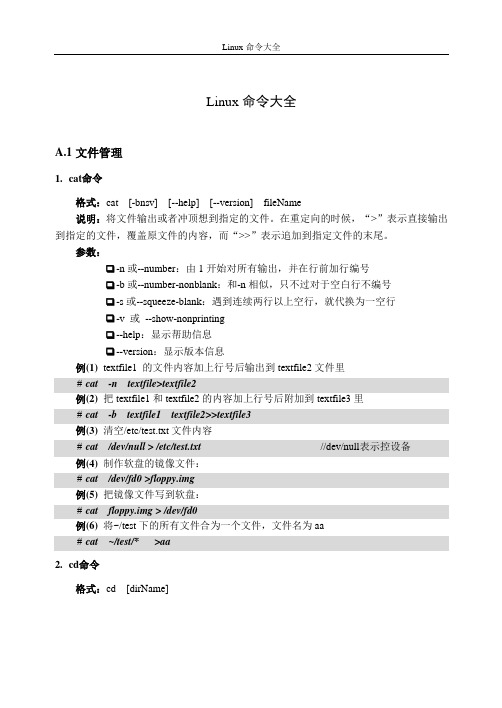
Linux命令大全A.1文件管理1.cat命令格式:cat [-bnsv] [--help] [--version] fileName说明:将文件输出或者冲顶想到指定的文件。
在重定向的时候,“>”表示直接输出到指定的文件,覆盖原文件的内容,而“>>”表示追加到指定文件的末尾。
参数:❑-n或--number:由1开始对所有输出,并在行前加行编号❑-b或--number-nonblank:和-n相似,只不过对于空白行不编号❑-s或--squeeze-blank:遇到连续两行以上空行,就代换为一空行❑-v 或--show-nonprinting❑--help:显示帮助信息❑--version:显示版本信息例(1)textfile1 的文件内容加上行号后输出到textfile2文件里#cat -n textfile>textfile2例(2)把textfile1和textfile2的内容加上行号后附加到textfile3里#cat -b textfile1 textfile2>>textfile3例(3)清空/etc/test.txt文件内容#cat /dev/null > /etc/test.txt //dev/null表示控设备例(4)制作软盘的镜像文件:#cat /dev/fd0 >floppy.img例(5)把镜像文件写到软盘:#cat floppy.img > /dev/fd0例(6)将~/test下的所有文件合为一个文件,文件名为aa#cat ~/test/* >aa2.cd命令格式:cd [dirName]说明:变换当前工作目录至dirName。
其中dirName可为绝对路径或相对路径。
若目录名称省略,则变换至用户主目录(也就是刚登录时所在的目录)。
另外,“~”也表示为主目录的意思,“.”则是表示目前所在的目录,“..”则表示当前目录位置的上一层目录。

Linux常用的100+命令大全详解长文(典藏版)Linux提供了大量的命令,利用它可以有效地完成大量的工作,如磁盘操作、文件存取、目录操作、进程管理、文件权限设定等。
所以,在Linux系统上工作离不开使用系统提供的命令。
要想真正理解Linux系统,就必须从Linux命令学起,通过基础的命令学习可以进一步理解Linux系统。
不同Linux发行版的命令数量不一样,但Linux发行版本最少的命令也有200多个。
这里马哥linux学院学习小组把比较重要和使用频率最多的命令,按照它们在系统中的作用分成下面六个部分一一介绍。
◆安装和登录命令:login、shutdown、halt、reboot、install、mount、umount、chsh、exit、last;◆文件处理命令:file、mkdir、grep、dd、find、mv、ls、diff、cat、ln;◆系统管理相关命令:df、top、free、quota、at、lp、adduser、groupadd、kill、crontab;◆网络操作命令:ifconfig、ip、ping、netstat、telnet、ftp、route、rlogin、rcp、finger、mail、nslookup;◆系统安全相关命令:passwd、su、umask、chgrp、chmod、chown、chattr、sudo ps、who;◆其它命令:tar、unzip、gunzip、unarj、mtools、man、unendcode、uudecode。
本文以Mandrake Linux 9.1(Kenrel 2.4.21)为例,介绍Linux下的安装和登录命令。
immortality按:请用ctrl+f在本页中查找某一部分的内容或某一命令的用法。
Linux必学的60个命令(1)-安装与登陆命令login1.作用login的作用是登录系统,它的使用权限是所有用户。
2.格式login [name][-p ][-h 主机名称]。
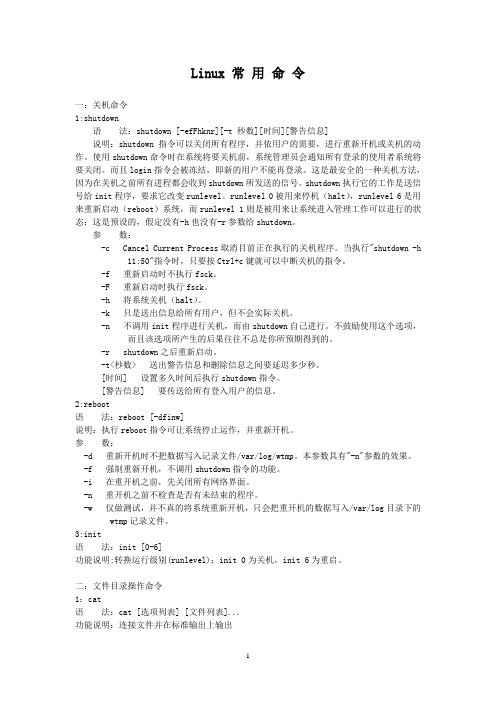
Linux 常用命令一:关机命令1:shutdown语法:shutdown [-efFhknr][-t 秒数][时间][警告信息]说明:shutdown指令可以关闭所有程序,并依用户的需要,进行重新开机或关机的动作。
使用shutdown命令时在系统将要关机前,系统管理员会通知所有登录的使用者系统将要关闭。
而且login指令会被冻结,即新的用户不能再登录。
这是最安全的一种关机方法,因为在关机之前所有进程都会收到shutdown所发送的信号。
shutdown执行它的工作是送信号给init程序,要求它改变runlevel。
runlevel 0被用来停机(halt),runlevel 6是用来重新启动(reboot)系统,而runlevel 1则是被用来让系统进入管理工作可以进行的状态;这是预设的,假定没有-h也没有-r参数给shutdown。
参数:-c Cancel Current Process取消目前正在执行的关机程序。
当执行"shutdown -h 11:50"指令时,只要按Ctrl+c键就可以中断关机的指令。
-f 重新启动时不执行fsck。
-F 重新启动时执行fsck。
-h 将系统关机(halt)。
-k 只是送出信息给所有用户,但不会实际关机。
-n 不调用init程序进行关机,而由shutdown自己进行。
不鼓励使用这个选项,而且该选项所产生的后果往往不总是你所预期得到的。
-r shutdown之后重新启动。
-t<秒数> 送出警告信息和删除信息之间要延迟多少秒。
[时间] 设置多久时间后执行shutdown指令。
[警告信息] 要传送给所有登入用户的信息。
2:reboot语法:reboot [-dfinw]说明:执行reboot指令可让系统停止运作,并重新开机。
参数:-d 重新开机时不把数据写入记录文件/var/log/wtmp。
本参数具有"-n"参数的效果。
Linux命令大全开关机•reboot:重启•shutdown -h 0 或者init 0 :关机•halt:关机•poweroff:关机文件的操作•ll:显示文件夹详细信息•ls:显示文件目录•mkdir fileName:创建目录•mkdir -p fileName/fileName:目录•cd filename:切换目录•rmdir fileName/fileName:删除目录•rm -rf fileName:强制删除•touch fileName:创建文件•cp fileName1 fileName2:复制文件fileName1到fileName2•cp -r fileName1 fileName2:把filename1复制一备份为filename2•mv fileName1 fileName2:把filename1改名为filename2,如果filename2存在是目录就把filename1剪切到里面•find 指定定路径-name 文件名:查找文件•cat weixinapp.file | grep Exception -n:查看日志中有Exception的,-n显示行数•cat input_file | tail -n +1000 | head -n 2000:显示文件内容从1000开始到2000•tail -n 1000:显示最后1000行•tail -n +1000:从1000行开始显示,显示1000行以后的•head -n 1000:显示前面1000行•cp -R /home/user/. /mnt/temp:把一个文件下的所有文件放到另一个文件文件编辑•vi fileName:编辑文件•Esc:按ESC推出编辑•i 或insert:按i或insert进入编辑模式•:wq :退出保存•:q!:强制推出不保存•cat fileName:查看文件内容•tail -fn num fileName:打印末尾num行在终端。
Linux常用命令总结--------------------------------------文件操作------------------------------------1.cd切换文件目录2.pwd查看当前文件目录3.lsls -al /bin 以长列表的形式列出目录 /bin 下的所有文件,包括隐藏文件-p 若所列文件是目录文件,则在其后显示斜杠(/)-t 按时间顺序排列而非按名字-h 文件大小以M等形式显示4.mkdirmkdir -m 777 /tmp/abc 用所有用户可读可写可执行的存取模式mkdir -p /tmp/a/b/c 建立目录 /tmp/a/b/c ,若不存在目录 /tmp/a及/tmp/a/b 则建立之5.rmdir-p 删除所有已经为空的父目录rmdir -p /tmp/a/b/c 删除目录 /tmp/a/b/c ,若目录 /tmp/a /b及/tmp/a 空,则删除6.cat7.more8.head[语法]: head [-n] [文件 ...][说明]: 将文件的头n 行显示输出,缺省值为 10 行,显示多个文件时,在每个文件的前面加上 ==> 文件名 <==[例子]:head -9999 file1 file2 显示文件 file1 和 file2 的头 9999 行9.tail10.cp[说明]: 将文件1(文件2 ...)拷贝到目标上,目标不能与文件同名,若目标是文件名,则拷贝的文件只能有一个,若目标是目录,则拷贝的文件可以有多个,若目标文件不存在,则建立这个文件,若存在,则覆盖其以前的内容,若目标是目录,则将文件拷贝到这个目录下。
- i 在覆盖已存在文件时作提示,若回答 y 则覆盖,其他则中止- p 不仅拷贝文件内容,还有修改时间,存取模式,存取控制表,但不拷贝UID 及 GID- r 若文件名为目录,则拷贝目录下所有文件及子目录和它们的文件,此时目标必须为目录[例子]:cp file1 file2 将文件 file1 拷贝到文件 file2cp file1 file2 /tmp 将文件 file1 和文件 file2 拷贝到目录 /tmp 下cp -r /tmp /mytmp 将目录 /tmp 下所有文件及其子目录拷贝至目录/mytmp11.mv[语法]: mv [-f] [-i] 文件1 [文件2...] 目标[说明]: 将文件移动至目标,若目标是文件名,则相当于文件改名- i 在覆盖已存在文件时作提示,若回答 y 则覆盖,其他则中止- f 覆盖前不作任何提示[例子]:mv file1 file2 将文件 file1 改名为 file2mv file1 file2 /tmp 将文件 file1 和文件 file2 移动到目录 /tmp 下12.rm[语法]: rm [-f] [-i] 文件...或 rm -r [-f] [-i] 目录名... [文件][说明]: 用来删除文件或目录- f 删除文件时不作提示- r 递归地删除目录及其所有子目录- i 删除文件之前先作提示[例子]:rm file1 删除文件 file1rm -i /tmp/* 删除目录 /tmp 下的所有文件rm -r /mytmp 递归地删除目录 /mytmp--------------------------------------FTP操作-------------------------远程1.cd切换目录2.cdpu 主机上层目录3.ls 查看文件4.PWD 产看目录5.bin 以字节来传输6.get7.mkdir 远程上建立文件夹8.delete 删除远程上文件夹9.mdelete 删除远程上文件10.rmdir 删除远程上文件夹本地1.!ls 查看文件2.!PWD3.lcd 切换4.put--------------------------------------用户和用户组--------------------------1.chmod[语法]: chmod [-R] 模式文件...或 chmod [ugoa] {+|-|=} [rwxst] 文件...[说明]: 改变文件的存取模式,存取模式可表示为数字或符号串,例如:chmod nnnn file , n为0-7的数字,意义如下:4000 运行时可改变UID2000 运行时可改变GID1000 置粘着位0400 文件主可读0200 文件主可写0100 文件主可执行0040 同组用户可读0020 同组用户可写0010 同组用户可执行0004 其他用户可读0002 其他用户可写0001 其他用户可执行nnnn 就是上列数字相加得到的,例如 chmod 0777 file 是指将文件 file 存取权限置为所有用户可读可写可执行。
50条LINUX命令整理1. find 基本语法参数如下:find [PATH] [option] [action]# 与时间有关的参数:-mtime n : n为数字,意思为在n天之前的“⼀天内”被更改过的⽂件;-mtime +n : 列出在n天之前(不含n天本⾝)被更改过的⽂件名;-mtime -n : 列出在n天之内(含n天本⾝)被更改过的⽂件名;-newer file : 列出⽐file还要新的⽂件名# 例如:find /root -mtime 0 # 在当前⽬录下查找今天之内有改动的⽂件# 与⽤户或⽤户组名有关的参数:-user name : 列出⽂件所有者为name的⽂件-group name : 列出⽂件所属⽤户组为name的⽂件-uid n : 列出⽂件所有者为⽤户ID为n的⽂件-gid n : 列出⽂件所属⽤户组为⽤户组ID为n的⽂件# 例如:find /home/hadoop -user hadoop # 在⽬录/home/hadoop中找出所有者为hadoop的⽂件# 与⽂件权限及名称有关的参数:-name filename :找出⽂件名为filename的⽂件-size [+-]SIZE :找出⽐SIZE还要⼤(+)或⼩(-)的⽂件-tpye TYPE :查找⽂件的类型为TYPE的⽂件,TYPE的值主要有:⼀般⽂件(f)、设备⽂件(b、c)、⽬录(d)、连接⽂件(l)、socket(s)、FIFO管道⽂件(p);-perm mode :查找⽂件权限刚好等于mode的⽂件,mode⽤数字表⽰,如0755;-perm -mode :查找⽂件权限必须要全部包括mode权限的⽂件,mode⽤数字表⽰-perm +mode :查找⽂件权限包含任⼀mode的权限的⽂件,mode⽤数字表⽰# 例如:find / -name passwd # 查找⽂件名为passwd的⽂件find . -perm 0755 # 查找当前⽬录中⽂件权限的0755的⽂件find . -size +12k # 查找当前⽬录中⼤于12KB的⽂件,注意c表⽰byte使⽤截图:2. ls 命令,展⽰⽂件夹内内容,参数如下:-a :全部的档案,连同隐藏档( 开头为 . 的档案) ⼀起列出来~-A :全部的档案,连同隐藏档,但不包括 . 与 .. 这两个⽬录,⼀起列出来~-d :仅列出⽬录本⾝,⽽不是列出⽬录内的档案数据-f :直接列出结果,⽽不进⾏排序 (ls 预设会以档名排序!)-F :根据档案、⽬录等信息,给予附加数据结构,例如:*:代表可执⾏档; /:代表⽬录; =:代表 socket 档案; |:代表 FIFO 档案;-h :将档案容量以⼈类较易读的⽅式(例如 GB, KB 等等)列出来;-i :列出 inode 位置,⽽⾮列出档案属性;-l :长数据串⾏出,包含档案的属性等等数据;-n :列出 UID 与 GID ⽽⾮使⽤者与群组的名称 (UID与GID会在账号管理提到!)-r :将排序结果反向输出,例如:原本档名由⼩到⼤,反向则为由⼤到⼩;-R :连同⼦⽬录内容⼀起列出来;-S :以档案容量⼤⼩排序!-t :依时间排序--color=never :不要依据档案特性给予颜⾊显⽰;--color=always :显⽰颜⾊--color=auto :让系统⾃⾏依据设定来判断是否给予颜⾊--full-time :以完整时间模式 (包含年、⽉、⽇、时、分) 输出--time={atime,ctime} :输出 access 时间或改变权限属性时间 (ctime)⽽⾮内容变更时间 (modification time)例如:ls [-aAdfFhilRS] ⽬录名称ls [--color={none,auto,always}] ⽬录名称ls [--full-time] ⽬录名称使⽤截图:3. cd 命令:cd /root/Docements # 切换到⽬录/root/Docementscd ./path # 切换到当前⽬录下的path⽬录中,“.”表⽰当前⽬录cd ../path # 切换到上层⽬录中的path⽬录中,“..”表⽰上⼀层⽬录4. tree命令,显⽰树形的层级⽬录结构,⾮原⽣命令,需要安装tree使⽤⽰例:5. cp 命令,作⽤复制,参数如下:-a :将⽂件的特性⼀起复制-p :连同⽂件的属性⼀起复制,⽽⾮使⽤默认⽅式,与-a相似,常⽤于备份-i :若⽬标⽂件已经存在时,在覆盖时会先询问操作的进⾏-r :递归持续复制,⽤于⽬录的复制⾏为-u :⽬标⽂件与源⽂件有差异时才会复制编辑⽰例:6. rm命令作⽤为删除,参数:-f :就是force的意思,忽略不存在的⽂件,不会出现警告消息-i :互动模式,在删除前会询问⽤户是否操作-r :递归删除,最常⽤于⽬录删除,它是⼀个⾮常危险的参数使⽤⽰例:7. mv命令作⽤为移动⽂件:-f :force强制的意思,如果⽬标⽂件已经存在,不会询问⽽直接覆盖-i :若⽬标⽂件已经存在,就会询问是否覆盖-u :若⽬标⽂件已经存在,且⽐⽬标⽂件新,才会更新8. pwd命令,作⽤为查看”当前⼯作⽬录“的完整路径pwd -P # 显⽰出实际路径,⽽⾮使⽤连接(link)路径;pwd显⽰的是连接路径使⽤截图:9. tar命令,⽤于压缩解压:-c :新建打包⽂件-t :查看打包⽂件的内容含有哪些⽂件名-x :解打包或解压缩的功能,可以搭配-C(⼤写)指定解压的⽬录,注意-c,-t,-x不能同时出现在同⼀条命令中-j :通过bzip2的⽀持进⾏压缩/解压缩-z :通过gzip的⽀持进⾏压缩/解压缩-v :在压缩/解压缩过程中,将正在处理的⽂件名显⽰出来-f filename :filename为要处理的⽂件-C dir :指定压缩/解压缩的⽬录dir缩略版...压缩:tar -jcv -f filename.tar.bz2 要被处理的⽂件或⽬录名称查询:tar -jtv -f filename.tar.bz2解压:tar -jxv -f filename.tar.bz2 -C 欲解压缩的⽬录10. mkdir命令创建⽬录:mkdir [选项]... ⽬录...-m, --mode=模式,设定权限<模式> (类似chmod),⽽不是 rwxrwxrwx 减 umask-p, --parents 可以是⼀个路径名称。
Linux 常用命令(足以应付面试&转载) 显示目录和文件的命令Ls:用于查看所有文件夹的命令。
Dir:用于显示指定文件夹和目录的命令 Tree: 以树状图列出目录内容 Du:显示目录或文件大小修改目录,文件权限和属主及数组命令Chmod:用于改变指定目录或文件的权限命令。
Chown:用于改变文件拥有属性的命令。
Chgrp:用于改变文件群组的命令。
Chattr:用于设置文件具有不可删除和修改权限。
Lsattr:用于显示文件或目录的隐藏属性。
创建和删除目录的命令 Mkdir:用于创建目录Rmdir:用于删除空的目录 Rm -f:用于删除不为空的目录创建和删除,重命名,复制文件的命令 Touch:创建一个新的文件 Vi:创建一个新的文件 Rm:删除文件或目录Mv:重命名或移动文件的命令 Cp:复制命令Scp:用于将本地的文件或目录复制到远程服务器Wget:用于下载ftp 或http 服务器文件到本地。
显示文件内容的命令Cat:用于显示指定文件的全部内容More:用分页的形式显示指定文件的内容 Less:用分页的形式显示指定文件的内容,区别是more 和less 翻页使用的操作键不同。
Head:用于显示文件的前n 行内容。
Tail:用于显示文件的后n 行内容。
Tail -f:用于自动刷新的显示文件后n 行数据内容。
查找命令Find:查找指定目录或文件的命令。
Whereis:查找指定的文件源和二进制文件和手册等Which:用于查询命令或别名的位置。
Locate:快速查找系统数据库中指定的内容。
Grep:在指定的文件或标准输出,标准输入内,查找满足条件的内容。
关机和重启计算机的命令Shutdown:-r 关机后立即重启-k 并不真正的关机,而只是发出警告信息给所有用户-h 关机后不重新启动 Poweroff:用于关机和关闭电源 Init:改变系统运行级别 0级用于关闭系统1 级用于单一使用者模式2级用来进行多用户使用模式(但不带网络功能)3级用来进行多用户使用模式(带网络全功能)4级用来进行用户自定义使用模式 5级表示进入x windows 时的模式 6级用来重启系统 Reboot: 用于计算机重启 Halt:用于关闭计算机系统压缩和打包命令 Tar:用于多个文件或目录进行打包,但不压缩,同时也用命令进行解包Gzip:用于文件进行压缩和解压缩命令,文件扩展名为.gz 结尾。
Linux 命令摘要1,man命令:这是一个很重要的命令,学会它就可以自学了,man是manual的简写,用于帮助查看信息,类似于一个帮助文档。
使用格式为:man 命令eg:man ls man man其中屏幕中会出现NAME ****是所查内容的全写和解说SYSNOPSIS*****是使用的概要DESCRIPTION***是命令的说明注:按q键或者ctrl+c退出,在linux下可以使用ctrl+c终止当前程序运行。
man中也一样。
外:还有个相似的命令和man作用类同help使用格式命令–help eg:ls –help man –help在help中还会出现一些使用的简写方式及其具体含义2, cd命令:cd是切换当前目录位置的命令。
Linux系统有严格的访问权限控制,所以一般用户只能切换到自己拥有权限的目录中。
也就是说cd指令可让用户在不同的目录间切换,但该用户必须拥有足够的权限进入目的目录。
使用格式:cd 当前目录;cd /子路径名为进入一个子目录,eg:cd /homecd 空格,两个点,为进入当前目录的上一级目录,eg:cd ..cd,空格,路径名,为进入一个特定的目录,eg:cd /usr/local/lib)外:cd \无反应,还在当前目录。
使用时可以用pwd随时检验路径所在。
3,ls命令ls命令用于列出目录中的文件和子目录内容,或者查看文件或者目录的属性。
例如,要查看列出当前目录下的内容在Linux中介入ls –help你会看到下面内容,就是ls -*的简写不全和具体含义-a, --all do not ignore entries starting with .(列出目录下的所有文件,包括以 . 开头的隐含文件)。
-A, --almost-all do not list implied . and . author with -l, print the author of each file(显示除“.”和“..”外的所有文件)-b, --escape print octal escapes for nongraphic characters --block-size=SIZE use SIZE-byte blocks(把文件名中不可输出的字符用反斜杠加字符编号(就象在C语言里一样)的形式列出)-B, --ignore-backups do not list implied entries ending with ~(不输出以“~”结尾的备份文件)-c with –lt: sort by, and show, ctime (time of last modification of file status information) with –l: show ctime and sort by name otherwise: sort by ctime(输出文件的i 节点的修改时间,并以此排序)-C list entries by columns --color[=WHEN] control whether color is used to distinguish file types. WHEN may be `never', `always', or `auto'(按列输出,纵向排序)-d, --directory list directory entries instead of contents, and do not dereference symbolic links(将目录象文件一样显示,而不是显示其下的文件)-D, --dired generate output designed for Emacs' dired mode-e 输出时间的全部信息,而不是输出简略信息-f do not sort, enable -aU, disable –lst(-U 对输出的文件不排序)-F, --classify append indicator (one of */=>@|) to entries--file-type likewise, except do not append `*’--format=WORD across –x, commas –m, horizontal –x, long –l, single-column -1, verbose –l, vertical - --full-time like –l –time-style=full-iso-g like –l, but do not list owner-G, --no-group like –l, but do not list group(输出文件的组的信息)-h, --human-readable with –l, print sizes in human readable format(e.g., 1K 234M 2G)--si likewise, but use powers of 1000 not 1024-H, --dereference-command-line follow symbolic links listed on the commandline--dereference-command-line-symlink-to-dir follow each command line symbolic link that points to a directory --hide=PATTERN do not list implied entries matching shell PATTERN(overridden by –a or –A) --indicator-style=WORD append indicator with style WORD to entry names: none (default), slash (-p), file-type (--file-type), classify (-F)-I, --inode with –l, print the index number of each file(列出文件的详细信息)-I, --ignore=PATTERN do not list implied entries matching shell PATTERN(列出文件的详细信息)-k like --block-size=1K(以k 字节的形式表示文件的大小)-l use a long listing format-L, --dereference when showing file information for a symbolic link, show information for the file the link references rather than for the link itself(列出链接文件名而不是链接到的文件)-m fill width with a comma separated list of entries(横向输出文件名,并以“,”作分格符)-n, --numeric-uid-gid like -l, but list numeric user and group IDs-N, --literal print raw entry names (don't treat e.g. control characters specially)(不限制文件长度)-o like -l, but do not list group information(显示文件的除组信息外的详细信息)-p, --indicator-style=slash append / indicator to directories(-F 在每个文件名后附上一个字符以说明该文件的类型,“*”表示可执行的普通文件;“/”表示目录;“@”表示符号链接;“|”表示FIFOs;“=”表示套接字(sockets)。
)-q, --hide-control-chars print ? instead of non graphic characters --show-control-chars show non graphic characters as-is (default unless program is `ls' and output is a terminal)(用?代替不可输出的字符)-Q, --quote-name enclose entry names in double quotes--quoting-style=WORD use quoting style WORD for entry names: literal, locale, shell, shell-always, c, escape(把输出的文件名用双引号括起来)-r, --reverse reverse order while sorting(对目录反向排序)-R, --recursive list subdirectories recursively(列出所有子目录下的文件)-s, --size with -l, print size of each file, in blocks(在每个文件名后输出该文件的大小)-S sort by file size (以文件大小排序)-t sort by modification time(以时间排序)-T, --tabsize=COLS assume tab stops at each COLS instead of 8-u with -lt: sort by, and show, access time with -l: show access time and sort by name otherwise: sort by access time(以文件上次被访问的时间排序)-U do not sort; list entries in directory order. In combination with one_per_line format `-1', it will show files immediately and it has nomemory limitations.-v sort by version-w, --width=COLS assume screen width instead of current value-x list entries by lines instead of by columns(按列输出,横向排序)-X sort alphabetically by entry extension(以文件的扩展名(最后一个 . 后的字符)排序)-1 list one file per line(一行只输出一个文件),4,文件命令4.1创建文件touch file1 touch a.txt mkdir dir1创建子文件 mkdir –p A/B/c4.2 复制文件 cp命令该命令的功能是将给出的文件或目录拷贝到另一文件或目录中,就如同DOS下的copy命令一样,功能非常强大。